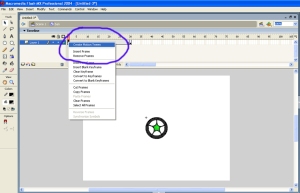Membuat objek Gelas dengan Blender

Oh, ya... yang belum punya aplikasinya, silahkan download dulu di blender.org (gratis)....
1. Pertama, buka program blender. Saya pake blender 2.63.0 versi Windows 32-bit. tampilannya kira-kira seperti ini
2. mungkin, anda akan mendapatkan jendela viewport Cuma ada satu. Supaya lebih fleksibel, bagi viewport menjadi 4 bagian. Caranya gampang, cukup tekan Ctrl+Alt+Q pada keyboard.
3. Pada menu Add > Mesh > Plane, maka akan ada objek plane pada viewport secara otomatis.
4. Supaya vertex (titik pada tiap sudut objek) pada Plane bisa di edit, ganti Object Mode menjadiEdit Mode. Lihat gambar...
5. Pastikan semua vertex dalam keadaan terseleksi, lalu Klik tombol Delete untuk menghapus semuanya. Pada jendela yang muncul, pilih Vertices.
6. Kita akan membentuk ulang vertex menjadi bentuk gelas. Untuk membuat vertex, klik tombolCtrl+klik mouse. Atur semua vertex supaya membentuk garis setengah gelas.
7. setelah terbentuk, seleksi semua vertex dengan menekan tombol A. Pada parameter Mesh Toolklik tombol Spin agar bentuknya menjadi 3D.
8. Setelah mengklik tombol spin, bentuknya jadi gak karuan... XD.
Nah, untuk memperbaikinya, atur nilai Steps=20, Degrees=360, dan pada Axis atur nilai X, Y danZ=0.000. Sekarang, bentuk gelas sudah mulai kelihatan....
9. Mungkin, ada vertex yang merangkap pada objek. Seleksi semua vertex, lalu klik tombol Remove doubles untuk menghapus verteks yang ganda.
10. Ubah mode menjadi Object Mode, supaya objek bisa diberi Modifier. Pada jendela Properties, klik tombol Add Modifier lalu pilih Subdivision Surface agar bentuk gelas menjadi lebih mulus...
Pada jendela Properties, klik tombol Add Modifier lalu pilih Subdivision Surface agar bentuk gelas menjadi lebih mulus...
11. Terakhir, atur nilai Subdivision View=2. Beres....
Ok, untuk kali ini, saya Cuma membahas modeling nya saja. Untuk pemberian material danrendering, mungkin bisa saya buat tutorialnya lain kali. Soalnya kalau saya gabung disini, ntar tutorialnya panjang amir...